Windows7旗舰版系统开机出现“Missing operating system”怎么办
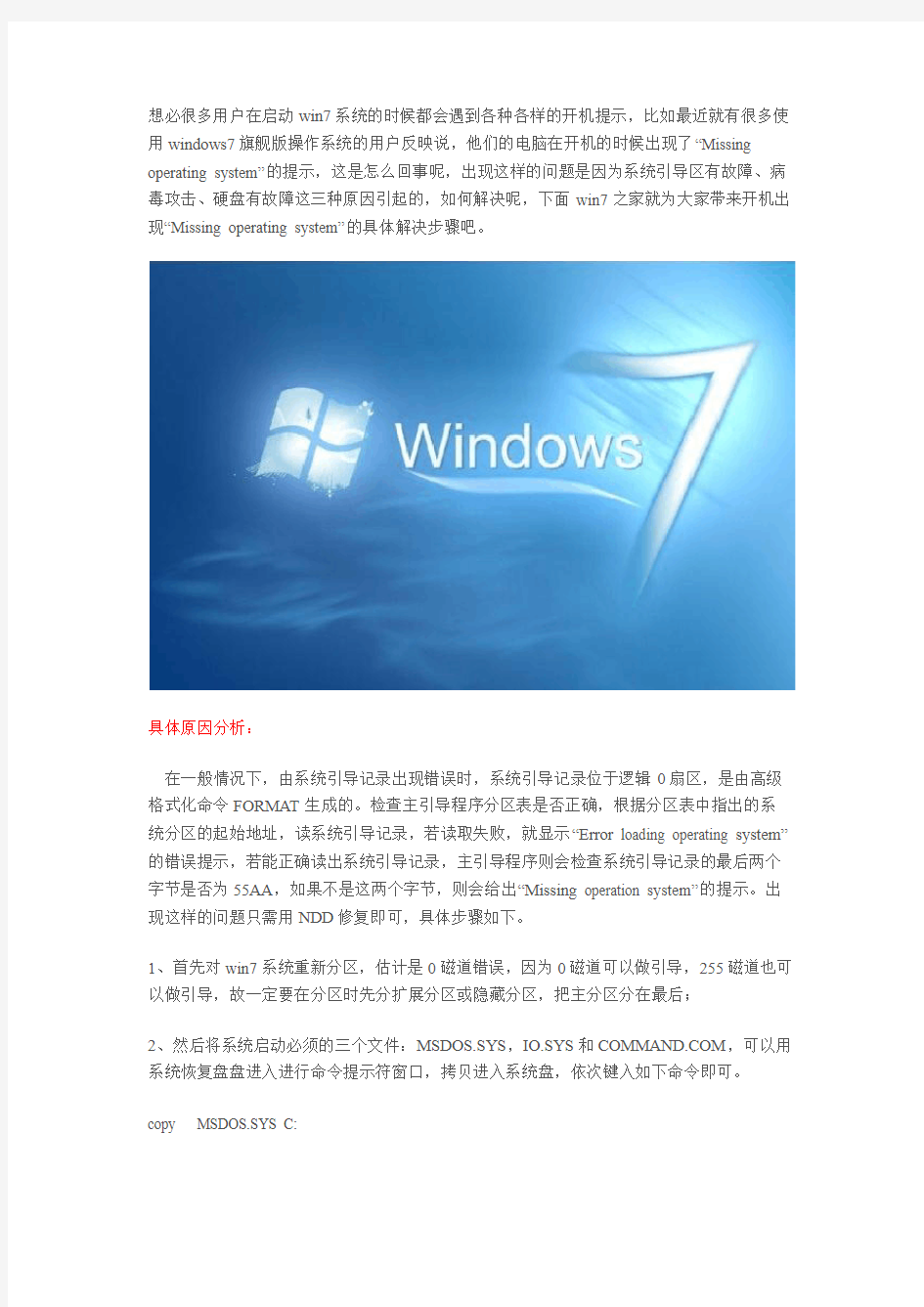
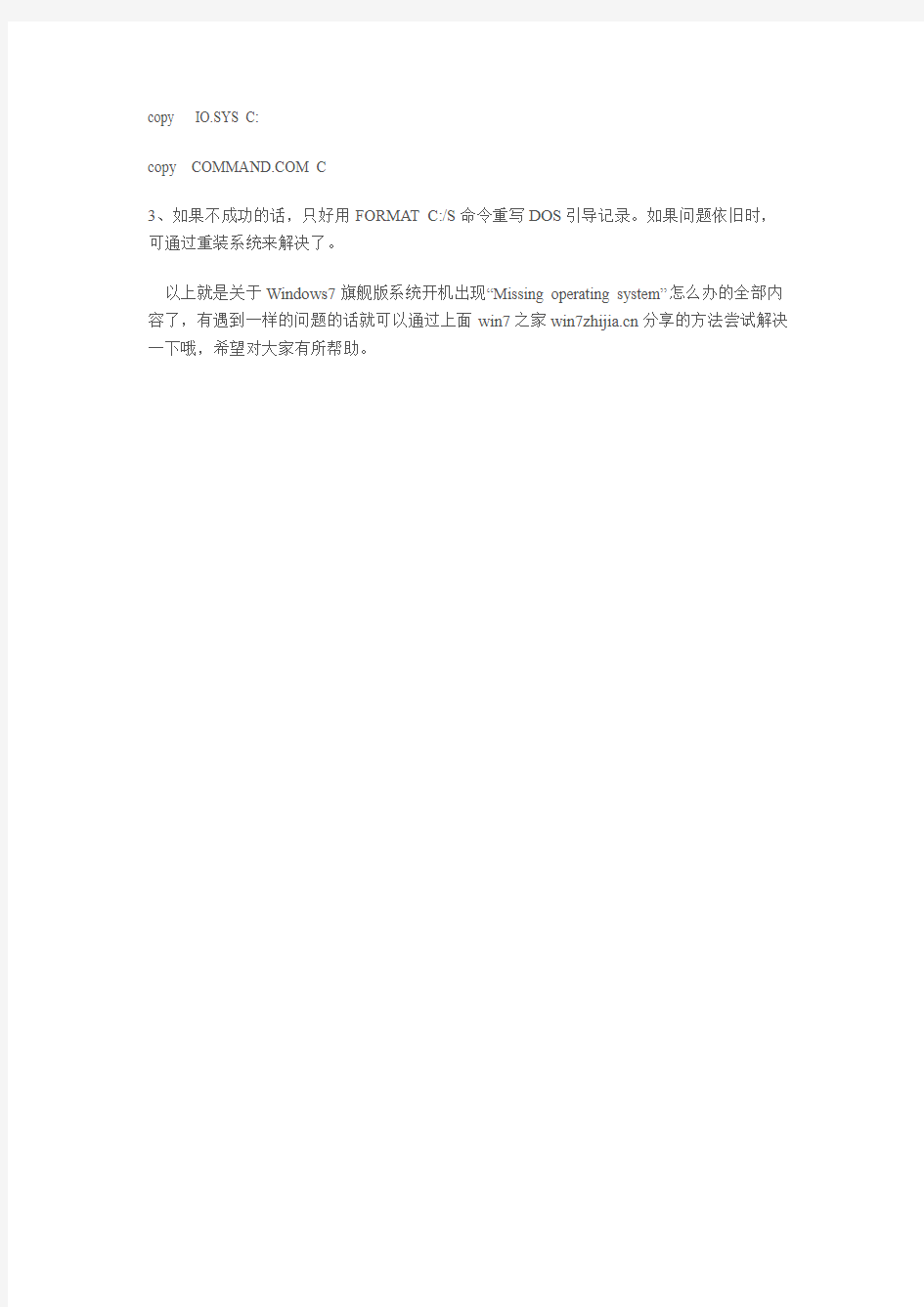
想必很多用户在启动win7系统的时候都会遇到各种各样的开机提示,比如最近就有很多使用windows7旗舰版操作系统的用户反映说,他们的电脑在开机的时候出现了“Missing operating system”的提示,这是怎么回事呢,出现这样的问题是因为系统引导区有故障、病毒攻击、硬盘有故障这三种原因引起的,如何解决呢,下面win7之家就为大家带来开机出现“Missing operating system”的具体解决步骤吧。
具体原因分析:
在一般情况下,由系统引导记录出现错误时,系统引导记录位于逻辑0扇区,是由高级格式化命令FORMAT生成的。检查主引导程序分区表是否正确,根据分区表中指出的系统分区的起始地址,读系统引导记录,若读取失败,就显示“Error loading operating system”的错误提示,若能正确读出系统引导记录,主引导程序则会检查系统引导记录的最后两个字节是否为55AA,如果不是这两个字节,则会给出“Missing operation system”的提示。出现这样的问题只需用NDD修复即可,具体步骤如下。
1、首先对win7系统重新分区,估计是0磁道错误,因为0磁道可以做引导,255磁道也可以做引导,故一定要在分区时先分扩展分区或隐藏分区,把主分区分在最后;
2、然后将系统启动必须的三个文件:MSDOS.SYS,IO.SYS和https://www.360docs.net/doc/1a5381254.html,,可以用系统恢复盘盘进入进行命令提示符窗口,拷贝进入系统盘,依次键入如下命令即可。
copy MSDOS.SYS C:
copy IO.SYS C:
copy https://www.360docs.net/doc/1a5381254.html, C
3、如果不成功的话,只好用FORMAT C:/S命令重写DOS引导记录。如果问题依旧时,可通过重装系统来解决了。
以上就是关于Windows7旗舰版系统开机出现“Missing operating system”怎么办的全部内容了,有遇到一样的问题的话就可以通过上面win7之家https://www.360docs.net/doc/1a5381254.html,分享的方法尝试解决一下哦,希望对大家有所帮助。
电脑开机屏幕界面无法启动怎么解决
电脑开机屏幕界面无法启动怎么解决 电脑开机时屏幕界面无法启动,导致我们无法进入桌面,应该怎么解决呢?这个时候大家该怎么办呢?下面跟着小编来分析电脑开机屏幕界面无法启动故障,供你参考。 电脑开机常见故障有哪些? 台式电脑死机是一种电脑常见故障。死机时的表现多为蓝屏、无法启动系统、画面“定格”无反应、用鼠标,键盘无法输入等。通常是指电脑屏幕上有显示内容,但电脑长期不再继续动作。 内存问题。市场上的内存条质量良莠不齐。有的把低速内存芯片打磨掉原有速度参数,标以高速参数。在使用高速的CPU或主板时就有不匹配造成的死机及系统蓝屏现象。常见的是一些山寨内存及一些水货内存。 电源问题。也许有人感觉奇怪,电源问题应该是无法开机或使系统断电,而非造成死机。但事实证明(尤其是虚焊),电源故障确实容易造成死机。有的电源偷工减料,散热也不行,输出电压不稳定就更可能出问题。 主板问题。先确定板子上的芯片及CPU是否有发烫,很多都是应为散热不好造成主板经常出现死机重起。还有些是因为主机没有做静电接地,一些外接设备存在漏电导致主板芯片损坏。有的玩家喜欢给主板,CPU,内存超频,导致主机运行不稳定从而经常出现死机重启。 分析电脑开机屏幕界面无法启动故障
“DiskI/Oerror”错误信息,按下“Enter”键后系统停顿在此界面无法启动。接下来分析电脑开机屏幕界面无法启动故障: 1、重新启动电脑,当界面下方出现“PressDELtoEnterSETUP”的提示信息时按下“Del”键进入BIOS 设置界面,然后按下“↓”键选择“AdvancedBIOSFeatures”选项,并按下“Enter”键。 2、随即进入“AdvancedBIOSFeatures”设置界面,按下“↓”键选择“FirstBootDevice”选项,按下“Enter”键进入“FirstBootDevice”设置界面,然后按下“↓”键选择“Floppy”选项,即设置系统从软驱启动。 3、按下“Enter”键即可运行“Fdisk/mbr”命令并重写当前硬盘的主引导记录,完成后会重新返回命令提示符状态。 4、将DOS启动盘插入软驱中,电脑自动重启后会进入DOS 状态,然后在命令提示符输入“Fdisk/mbr”命令。 5、按下“Enter”键确认选择并返回“AdvancedBIOSFeatures”设置界面,然后按下“F10键”弹出提示框,接着按下“Enter”键保存设置并退出BIOS程序。 6、从软驱中取出软盘后重新启动电脑即可成功从硬盘引导进入操作系统。至此开机屏幕出现“DiskI/Oerror,Replacethedisk,andthenpressanykey”错误信息的就可以解决了。 开机屏幕出现
电脑开机后左上角光标一直闪烁无法进入系统
电脑开机后左上角光标一直闪烁无法进入系统 很多人都会出现过昨天用的好好的电脑,今天一开就发现进不了系统了,屏幕的左上角只有 一个光标一闪一闪的,无论等多久都不能进入系统,今天我们就这个问题进行分析解答,一般有以下3种情况,希望对大家解决此问题时候能有所帮助. 1.电脑中毒,或者软件冲突问题造成. 首先开机时候按F8,如果可以进入菜单选择, 直接选择安全模式选项,进入安全模式后,回想自己有没有安装过什么软件后出现这种情况,或者上过什么网站后变成这样子了.如果是软件问题或者更新系统补丁后才出现的,直接在控制面板把安装的软件,或者系统补丁直接卸载后重启电脑就好了.如果是病毒引起的,直接在安全模式下启动杀毒软件,进行全盘扫描,杀完病毒后若系统文件有损坏,请使用360或者金山卫士等软件对系统文件进行修复.以上方法都无法修复的情况下,只能是重装系统了.这也是万试万灵的方法之一. 2. 电脑连接了外接设备. 这个情况很少人会留意,但也是最常出现.现在的U盘,手机存储卡.USB光驱,移动硬盘.打印机等设备,每家没有三,四种,最少也有二,两种的.像U盘之类的,用完后忘记拨出来是常有的事,当电脑开机时候,U盘还插着,这时电脑会首先启动U盘,但U盘里面没有启动文件的时候,电脑会不断的搜索读取U盘里的文件,这样下去便会出现一个死循环,左上角的光标便会一直停在那里一闪一闪的.一般这情况,建议大家先检查一下有没有USB的设备连着电脑,可以先把此类设备先拨除再启动电脑. 3.硬件设备故障所造成 硬件设备问题一般有以下3种情况:第一种就是硬盘问题,硬盘存在物理坏道,就算重装系统后很快又出现此现象.一般我们可以用MHDD或者效率源等硬盘扫描软件进行确认,如出现有坏道现象,可以用分区软件进行划分出去或者屏蔽掉,防止硬盘读取坏的扇区而出现假死或者蓝屏现象.但在此还是建议各位直接换硬盘的好,现在硬盘也不贵,重点是数据和资料是最重要的,别到时用到连硬盘都认不出来时,那就更悲剧了,连数据资料都找不回了. 第二种情况就是内存兼容问题,这现象出现在老机新加内存的时候.表现在加了内存后,屏幕的左上角光标一直在闪,用U盘,光盘启动匀无反应.只能是检查主板参数, 降低内存频率或者更换内存条.对于一些使用久的内存,内存颗粒损坏也会有这种情况.一般大家在选择内存的时候建议选择宽版的,同一品牌,单面的内存,这样子的兼容性要强很多.个人推荐金士顿,威刚,三星的条都不错.但现在市面上的内存都是假货较多,购买时还需小心谨慎. 第三情况以主板的电容损坏,或者电感问题为多.可以打开电箱,检查一下电容是否有鼓起或者漏浆现象,电感或者电路板有没有烧焦现象,如果有就去电子市场买回同型号的电容焊上就行. 如果动手能力不强的可以拿去电脑城进行维修一般是30元左右.但个人建议是直接换主板,因为拿去外面维修的话要看运气,人品差的.修完也会有坏的现象.普通用户的话直接换板子会省心点
电脑不能正常启动的原因
电脑不能正常启动的原因 了解电脑启动的过程 在诸多电脑故障中,无法正常启动是最令用户头痛的事了。笔者长期从事维护电脑的工作,在这个方面积累了一些经验,现在就将这些经验整理归纳出来与朋友们分享。本文将以家用电脑和windows98操作系统为基础,介绍电脑无法正常启动故障的诊治。 要想准确地诊断电脑不启动故障,首先要了解的起动过程,当我们按下电源开关时,电源就开始向主板和其它设备供电,此时电压还没有完全稳定,主板控制芯片组会根据CMOS中的CPU主频设置向CPU发出一个Reset(重置)信号,让CPU 初始化,电压完全稳定后,芯片组会撤去Reset信号,CPU马上从地址FFFF0H 处执行一条跳转指令,跳到系统BIOS中真正的启动代码处。系统BIOS首先要做的事情就是进行POST(Power On Self Test,加电自检)。POST的主要任务是检测系统中的一些关键设备(电源、CPU芯片、BIOS芯片、定时器芯片、数据收发逻辑电路、DMA控制器、中断控制器以及基本的64K内存和内存刷新电路等)是否存在和能否正常工作,如内存和显卡等。 自检通过后,系统BIOS将查找显示卡的BIOS,由显卡BIOS来完成显示卡的初始化,显示器开始有显示,自此,系统就具备了最基本的运行条件,可以对主板上的其它部分进行诊断和测试,再发现故障时,屏幕上会有提示,但一般不死机,接着系统BIOS将检测CPU的类型和工作频率,然后开始测试主机所有的内存容量,内存测试通过之后,系统BIOS将开始检测系统中安装的一些标准硬件设备,这些设备包括:硬盘、CD-ROM、软驱、串行接口和并行接口等连接的设备,大多数新版本的系统BIOS在这一过程中还要自动检测和设置内存的相关参数、硬盘参数和访问模式等。 标准设备检测完毕后,系统BIOS内部的支持即插即用的代码将开始检测和配置系统中已安装的即插即用设备。每找到一个设备之后,系统BIOS都会在屏幕上显示出设备的名称和型号等信息,同时为该设备分配中断、DMA通道和I/O端口等资源。最后系统BIOS将更新ESCD(Extended System Configuration Data,扩展系统配置数据)。ESCD数据更新完毕后,系统BIOS的启动代码将进行它的最后一项工作,即根据用户指定的启动顺序从软盘、硬盘或光驱启动。 以从C盘启动为例,系统BIOS将读取并执行硬盘上的主引导记录,主引导记录接着从分区表中找到第一个活动分区,然后读取并执行这个活动分区的分区引导记录,而分区引导记录将负责读取并执行IO.SYS,这是Windows最基本的系统文件。IO.SYS首先要初始化一些重要的系统数据,然后就显示出我们熟悉的蓝天白云,在这幅画面之下,Windows将继续进行DOS部分和GUI(图形用户界面)部分的引导和初始化工作,一切顺利结束,电脑正常启动。 根据故障现象诊治 了解电脑启动的过程,故障就好判断了,下面我们就根据故障现象开始诊治了: 现象一:系统完全不能启动,见不到电源指示灯亮,也听不到冷却风扇的声音。
引导丢失windows7开机不能进系统修复方法
写在最前面: 经常有些TX在开机之后发现进不了系统,电脑屏幕上面只显示一行英文字母"bootmgr is missing",这种情况就是属于系统引导丢失的范畴,今天和大家分享一下修复系统引导的分享。 首先这个方法本身不难,他其实就是硬盘安装win7或者vista方法的一个变种。整个过程需要只需要鼠标操作以及输入一行命令即可。同样的,想干掉预装系统自带的100M的分区的同学也可以参考次方法(实施的时候一定记得看备注) 说明:由于要编辑帖子,我实在win7系统下做演示的。实际操作的时候,由于进不了系统需要在pe下修复。因此在后面说明中,win7系统盘的盘符我会用x:表示 首先将附件中的boot.rar(点击下载)文件,复制到win7系统盘x(pe下win的系统盘盘符不是C,要仔细注意),并解压到x盘的根目录。解压后x盘根目录应该有下图中红色框框标识出来的文件。 2011-8-5 15:19 上传 下载附件(62.4 KB) 同样的,再将附件中的bootsect.rar文件bootsect.rar(35.63 KB, 下载次数: 92) ,解压到X盘根目录。
下面,按win键+R→输入cmd→回车在弹出的对话框中输入下列命令 1.x:\bootsect /nt60 x: 复制代码 注意命令中的空格以及斜线的方向。 输入命名之后按回车,在几秒钟之后,如果收到的提示中含有successfully,那就代表引导已经修复成功。下面就可以重启看见熟悉的启动画面了。 含有100M隐藏分区的TX修复引导或者想干掉100m分区的TX请继续看2L备注 备注 ok,提到100M的隐藏分区,就设计到关于硬盘分区的一些基本概念,有兴趣的可以参考我的另外一个帖子:https://www.360docs.net/doc/1a5381254.html,/thread-1675491-1-1.html 具体的操作步骤如下。 在存在100M的隐藏分区情况下,win7系统是处于非活动状态,不能作为启动分区。因此,在用bootsect重做引导之后,还需要修改分区的活动状态。 修改方法多种多样,利用diskpart命令也可以用分区软件。这里介绍一种WinPm软件的修改方法,其他软件也是类似。 在WinPm下,右击想要设置成活动状态的分区,点击设置活动(不同软件,可能会显示成激活分区),就ok。
电脑开机进系统蓝屏怎么办
电脑开机进系统蓝屏怎么办 电脑开机进系统蓝屏的解决方法: 一、重新启动计算机。在启动屏幕处,按f8进入“高级启动选项”,然后选择“最后一次正确的配置”。 二、用普通系统安装光盘(最好是你现在你机子上使用的系统光,不能用ghost光盘)修复系统 1、设置光驱启动 award bios 6.0设置 重启,按del进入bios 6.0设置界面,找到advanced bios features(高级bios参数设置)按回车进advanced bios features 界面,用键盘方向键盘选定first boot device ,用pgup或pgdn 翻页将它右边的hdd-o改为cdrom(光驱启动),按esc,按f10,再打y,回车,保存退出。 2、将xp安装光盘(不能用ghost克隆光盘)插入光驱,重启,在看到屏幕底部出现cd……字样的时候,及时按任意键,否则计算机跳过光启又从硬盘启动了。 3、首先会出现winxp安装界面,选择第一项“要现在安装winxp……”,回车(注意,不要选第二项)。 4、有的光盘出现“windows xp 安装协议,windows xp professional最终用户安装协议”界面中,按下“f8”键,同意接受许可协议。
5、屏幕上将出现“windows xp professional安装程序,如果下列windows xp安装中有一个损坏,安装程序可以尝试修复”的提示信息。在窗口下面的列表框中显示需要修复的windows xp 安装程序。如果有多个的话,使用上移和下移箭头使需要修复的系统处于高亮状态,最后按下“r”键。(注意,千万不要选第二项全新安装,那样就会把你原c盘中的文件全清除了;如果只有安装而没有修复选项那是这外光盘没有修复功能,放弃修复)。 6、当屏幕显示“windows xp professional安装程序,安装程序已经试图更新下列windows安装”时,按下“enter”键。 7、这样windows xp系统就会自动安装,以下操作,按中文提示进行就可以了,以后的操作步骤,所费安装时间与重新安装系统基本相同。 三、修复不成,把硬盘挂到另一台电脑上,把c盘中需要保存的文件移到其它分区,再上到原机上重装系统。 附加电脑开机后蓝屏进入不了系统的解决方法 电脑开机蓝屏有很多原因,下面我们就依次来分析。 开机启动蓝屏,无法进入系统,首先请先确认你之前是否给系统打过补丁,当您不是正版系统,在打了某些系统补丁会导致系统蓝屏哦! 如果是因为打了系统补丁,修复了漏洞导致的蓝屏,如果你是有的是某些安全软件打补丁,如“安全卫士”那你在开机时,按f8键进入系统高级启动选择设置,选择恢复,然后启动系统,此时系统将恢复到没打补丁的状态 硬件排除法,开机仔细听,开机是否有报警声,看看硬盘只
最新整理键盘损坏不能进系统正常开机怎么解决
键盘损坏不能进系统正常开机怎么解决电脑或者手机不能开机故障相信很多用户都遇到过,原因也有很多,我们需要从硬件和软件方面考虑,不过有用户遇到键盘损坏也进不了系统,这个似乎不多见,下面一起看看解决方法! 方法步骤 我的电脑是20**4月自己组装的兼容机,主要配置:C P U为I n t e l C e l e r o n466M H z,主板为硕泰克65F V,硬盘为西部数据W D153A A,内存为现代S D R A M P C100 64M B(后升至S D R A M P C133 256M B)。当时为了节约资金,P S/2接口的键盘鼠标一共用了50元。 20**底,由于久经考验的鼠标出现了过于灵活的病征,经常在屏幕上乱窜乱点,更换一新鼠标。不想前天晚上一次意外的断电重启后,键盘灯无闪烁,屏幕显示K e y b o a r d e r r o r o r n o k e y b o a r d p r e s e n t,此时按F1或D e l键无反应。 从现象上看是P S/2鼠标无法通过硬件自检,键盘不能正常工作。因为在开机时键盘右上角的三个灯没有闪烁,所以首先想到可能是键盘接触不好,于是断掉电源把键盘又插了插,开机,故障依旧。重启电脑多次仍是
如此。同时目测键盘接口也没有损坏,说明键盘很可能坏了。遂拔下键盘取下N颗螺丝后查看键盘的控制电路,发现一电容已明显鼓包,看来键盘牺牲无疑。此时深更半夜无法购买新键盘,手头工具亦不足以修复(即使仅 是电容坏了也没同种型号的替换,更不要说控制芯片也有可能坏了),也不能半夜去敲别人的门借键盘吧。 由于第二天有一重要文件必须带到单位,所以必须启动电脑。而主板标准C M O S设置(S T A N D A R D C M O S S E T U P)中H a l t O n默认的是A l l E r r o r,此时无法更改设置。考虑到机器加电自检时仅仅键盘灯闪烁一下即可,自检对键盘测试可能并不严格,是不是可以欺骗一下机器让它认为键盘存在呢? 于是拔下鼠标插入键盘接口,按下P o w e r键,机器启动时不再提示键盘错误,并且更新E S C D(E x t e n d e d S y s t e m C o n f i g u r a t i o n D a t a),出现U p d a t e E S C D S u c c e s s信息后,启动系统成功,鼠标位于屏幕中央。此时想从键盘接口拔下鼠标插入鼠标接口来操纵鼠标,突然想起P S/2鼠标不支持热插拔,同时E S C D已经改变,也不能即插即用。不过机器毕竟是起来了。想想怎么让鼠标能移动呢?回想起年前退役的鼠标还没有扔掉,立
电脑进不了系统怎么办
电脑进不了系统怎么办 随着电脑的普及,几乎每家每户都有一台甚至多台电脑,电脑的出现确实方便了我们的生活,但是也给我们带来了很多麻烦,电脑是电子产品,容易损坏,加上互联网病毒肆虐,使用过程中会经常出现问题,进不了系统便是我们经常遇到的问题,那么电脑进不了系统该怎么办呢? 方法/步骤 1.最后一次正确的配置:在开机启动未进入到操作系统之前我们按下F8键,选择“最后一次正确的配 置”然后回车即可。此方法只能解决因出现配置问题进不了系统的情况(例如更换新硬件或加载新驱动后造成的蓝屏),由于此方法操作简单,因此再出现进不了系统的时候首先要采取此方法,如不能解决在更换其他方法。 2.安全模式:如果“最后一次正确的配置”不能解决问题,说明可能有点棘手了,不过没关系我们还有 法宝,对,那就是安全模式,进入安全模式的目的就是进行病毒的查杀(很多情况下造成电脑进不去系统都是因为病毒的原因),彻底检查每一个盘符之后,重新启动电脑即可解决问题,如果还不行就接着往下看。 3.
3.windows系统还原:此还原非比还原,跟我们平时所讲的重做系统大有不同,重做系统会造成系统所在盘符的数据的丢失,而windows系统还原是在不需要重新安装操作系统,也不会破坏数据文件的前提下使系统回到工作状态。如果以方法不能解决,我们可以进入安全模式进行系统还原。 步骤阅读 4.一键还原:现在很多的操作系统安装盘完成之后都会附带一键还原,当然我们也可以在安装完成之 后自己装一键还原,使用一键还原之前我们先要进行系统的备份,如果你没有备份的话是不能使用一键还原的,当然如果你没有一键还原或者没有备份的话,此方法可以PASS掉,一键还原就是重装系统,只不过把它集成在了开机选项中。 5.重装系统之光盘安装:这是很多朋友在不能进电脑的时候常做的事情,当然前提是你必须有光驱, 有安装光盘。安装光盘很便宜,几块钱就能买到,而且操作都很简单,都是一键还原到C盘,一般重装系统可以解决大部分的进不了系统的情况。
Win7启动的完美修复
Win7启动的完美修复 好久没更新了,没东西写,本来想每天写一篇的,但是我好像都“江郎才尽”了,转载我又不喜欢。今天又整了下系统,又有点新发现。前面是写过这些的,但是没有有效修复Win7启动的方法,这里就再写一次。 今天又弄了一下分区,本来我觉得应该不会有事的,结果还是不能启动了,开机就黑屏,提示 BOOTMGR is compressed Press Ctrl+Alt+Del to restart 虽然是备份了分区表,不过直接恢复我觉得应该不好,修改分区的时候是移动了文件的。 我拿Win7安装盘看了一下,根本没有修复功能,xp的倒是有,我在盘里搜了一下boot,找到一个叫bootsect.exe的程序,运行了一下:bootsect /nt60 c: 然后重启就成功了! 先简要说一下windows的启动原理: 开机进入bios,完成自检等步骤后进入MBR,这里一般不会有什么问题。 MBR是个小程序,主要是在活动分区查找引导文件,并从用它来引导,Win7下是BOOTMGR 等一系列程序,xp下是NTLDR,如果没有找到活动分区会提示operation system not found,还有常见的BOOTMGR is missing、NTLDR is missing。我去打开bootsect看里面有个BOOTMGR is compressed,按字面理解是那个文件被压缩了。 下面再简要归纳一下修复步骤,适用于各种情况,只要Win7系统本身没坏,引导文件损坏或者根本不存在都可以修复,比如用ghost安装多系统的,或者引导被其它系统破坏的。参考了网上的一些内容,网上倒是有的文章写得挺好的,但是你如果去搜win7启动修复,搜到的文章都是没用的,好的文章都很靠后不好找的。 都是用cmd命令,pe下没有设置环境变量,因此要进相应的目录运行程序。cmd命令运行有一个优先级,就是先在当前目录查找程序,然后去环境变量path的目录找,只运行第一个。 1.从pe启动,进入bcdboot的目录,我是C:\Windows\System32,执行 bcdboot C:\Windows /l zh-cn /s c: 意思是把所需的BOOTMGR等引导文件放到c盘,如果本来就这些文件有的话可以跳过这一步。zh-cn是中文。 2.进入bootsect的目录,我的是C:\Program Files\NeoSmart Technologies\EasyBCD\bin,这是EasyBCD带的程序,执行
电脑无法启动如何重装系统
电脑无法启动如何重装系统? 这个问题和软件无关,应着检查硬件问题。比如CPU风扇有没有转?如果有,则电源没问题,估计是主板或CPU损坏;如果风扇没有转,则先检查开关电源是否损坏(有一定维修能力的可通过短接开关电源输出的一条触发控制线判断是电源是否能启动,印象中好像是绿色线与黑色地线短接),估计电源损坏的可能性比其它硬件都大;如果有条件,也可以使用替换法,找一台电脑拆下它的电源接本机测试(其它硬件测试均可用此法,只需注意所替换的硬件是否可用于本机即可) 。如果风扇转,且键盘灯能亮和暗,光驱能进能出,则可能是显卡和显示器问题。如果自己不是很懂电脑,最好还是请高手帮忙检查或送修,反正这个问题与重装系统无关。 __________________________________________________________________________________________ 用光驱重装: 第一步 1.启动计算机,并按住DEL键不放,直到出现BIOS设置窗口(通常为蓝色背景,黄色英文字)。 2.选择并进入第二项,“BIOS SETUP”(BIOS设置)。在里面找到包含BOOT文字的项或组,并找到依次排列的“FIRST”“SECEND”“THIRD”三项,分别代表“第一项启动”“第二项启动”和“第三项启动”。这里我们按顺序依次设置为“光驱”“软驱”“硬盘”即可。(如在这一页没有见到这三项E文,通常BOOT右边的选项菜单为“SETUP”,这时按回车进入即可看到了)应该选择“FIRST”敲回车键,在出来的子菜单选择CD-ROM。再按回车键。 3.选择好启动方式后,按F10键,出现E文对话框,按“Y”键(可省略),并回车,计算机自动重启,证明更改的设置生效了。 第二步,从光盘安装XP系统 在重启之前放入XP安装光盘,在看到屏幕底部出现CD字样的时候,按回车键。才能实现光启,否则计算机开始读取硬盘,也就是跳过光启从硬盘启动了。 XP系统盘光启之后便是蓝色背景的安装界面,这时系统会自动分析计算机信息,不需要任何操作,直到显示器屏幕变黑一下,随后出现蓝色背景的中文界面。 这时首先出现的是XP系统的协议,按F8键(代表同意此协议),之后可以见到硬盘所有分区的信息列表,并且有中文的操作说明。选择C盘,按D键删除分区(之前记得先将C盘的有用文件做好备份),C盘的位置变成“未分区”,再在原C盘位置(即“未分区”位置)按C键创建分区,分区大小不需要调整。之后原C盘位置变成了“新的未使用”字样,按回车键继续。 接下来有可能出现格式化分区选项页面,推荐选择“用FAT32格式化分区(快)”。按回车键继续。系统开始格式化C盘,速度很快。格式化之后是分析硬盘和以前的WINDOWS操作系统,速度同样很快,随后是复制文件,大约需要8到13分钟不等(根据机器的配置决定)。 复制文件完成(100%)后,系统会自动重新启动,这时当再次见到CD-ROM.....的时候,不需要按任何键,让系统从硬盘启动,因为安装文件的一部分已经复制到硬盘里了(注:此时光盘不可以取出)。出现蓝色背景的彩色XP安装界面,左侧有安装进度条和剩余时间显示,起始值为39分钟,也是根据机器的配置决定,通常P4,2.4的机器的安装时间大约是15到20分钟。 此时直到安装结束,计算机自动重启之前,除了输入序列号和计算机信息(随意填写),以及敲2到3次回车之外,不需要做任何其它操作。系统会自动完成安装。 第三步,驱动的安装 1.重启之后,将光盘取出,让计算机从硬盘启动,进入XP的设置窗口。 2.依次按“下一步”,“跳过”,选择“不注册”,“完成”。
电脑重启无法开机该怎么办
电脑重启无法开机该怎么办 在有些时候我们的电脑重启无法开机了,这该怎么办呢?那么下面就由小编来给你们说说电脑重启无法开机的原因及解决方法吧,希望可以帮到你们哦! 电脑重启无法开机的解决方法: 现象一:系统完全不能启动,见不到电源指示灯亮,也听不到冷却风扇的声音。 这时,首先查看各连线有没接好,有没电源线松动的,如果没有则基本可以认定是电源部分故障。检查:电源线和插座是否有电、主板电源插头是否连好,UPS是否正常供电,再确认电源是否有故障,最简单的就是替换法,但一般用户家中不可能备有电源等备件,这时可以尝试使用下面的方法(注意:要慎重): 先把硬盘,CPU风扇,或者CDROM连好,然后把ATX主板电源插头用一根导线连接两个插脚(把插头的一侧突起对着自己,上层插脚从左数第4个和下层插脚从右数第3个,方向一定要正确),然后把ATX电源的开关打开,如果电源风扇转动,说明电源正常,
否则电源损坏。如果电源没问题直接短接主板上电源开关的跳线,如果正常,说明机箱面板的电源开关损坏。 现象二:电源指示灯亮,风扇转,但显示器没有明显的系统动作。 这种情况如果是使用了较久的电脑,可能是内存条松动或灰尘太多导致,可以将内存条去出,清理下再安装上去,一般问题可以解决,如果出现在新组装电脑上应该首先检查CPU是否插牢或更换CPU,而正在使用的电脑的CPU损坏的情况比较少见(人为损坏除外),损坏时一般多带有焦糊味,如果刚刚升级了BIOS或者遭遇了CIH病毒攻击,这要考虑BIOS损坏问题(BIOS莫名其妙的损坏也是有的),修复BIOS的方法很多杂志都介绍过就不重复了; 确认CPU和BIOS没问题后,就要考虑CMOS设置问题,如果CPU主频设置不正确也会出现这种故障,解决方法就是将CMOS信息清除,既要将CMOS放电,一般主板上都有一个CMOS 放电的跳线,如果找不到这个跳线可以将CMOS电池取下来,放电时间不要低于5分钟,然后将跳线恢复原状或重新安装好电池即可; 如果CPU、BIOS和CMOS都没问题还要考虑电源问题:PC机电源有一个特殊的输出信号,称为POWER GOOD(PG)信号,
笔记本电脑不能开机,开机没反应怎么办
故障现象一:打开电源,按下开机按钮后,电脑无任何动静 分析:此时电源应向主板和各硬件供电,无任何动静说明是供电部分出了问题。(包括主板电源部分) 检查思路和方法: 1、市电电源问题,请检查电源插座是否正常,电源线是否正常。 2、机箱电源问题,请检查是否有5伏待机电压,主板与电源之间的连线是否松动,如果不会测量电压可以找个电源调换一下试试。 3、主板问题,如果上述两个都没有问题,那么主板故障的可能性就比较大了。首先检查主板和开机按钮的连线有无松动,开关是否正常。 可以将开关用电线短接一下试试,如不行只有更换一块主板试试了,(注意:应尽量找型号相同或同一芯片组的板子,因为别的主板可能不支持你的CPU和内存) 故障现象二:按下开机按钮,风扇转动,但显示器无图象,电脑无法进入正常工作状态。 分析:风扇转动说明电源已开始供电,显示器无图象,电脑无法进入正常工作状态说明电脑未通过系统自检,主板BIOS设定还没输出到显示器,故障应出在主板,显卡和内存上,但有时劣质电源和显示器损坏也会引起此故障。 检查思路和方法: 1、如果有报警声,说明自检出了问题,报警声是由主板上的BIOS设定的,BIOS有两种,分别为AMI和AWARD,大多数主板都是采用AWARD的BIOS。 AWARD的BIOS设定为: 长声不断响:内存条未插紧。 一短:系统正常启动。 两短:CMOS设置错误,需重新设置。 一长一短:内存或主板错误。 一长两短:显示器或显卡错误。 一长三短:键盘控制器错误。
一长九短:主板BIOS的FLASH RAM或EPROM错误。 AMI的BIOS设定为: 一短:内存刷新故障。 两短:内存ECC校验错误。 三短:系统基本内存检查失败。 四短:系统时钟出错。 五短:CPU出现错误。 六短:键盘控制器错误。 七短:系统实模式错误。 八短:显示内存错误。 九短:BIOS芯片检验错误。 一长三短:内存错误。 一长八短:显示器数据线或显卡未插好。 2、如果没有报警声,可能是喇叭坏了,请按下列步骤进行。 A、检查内存,将内存取出用橡皮将插脚擦干净,换个插槽插实试机。如果有两根以上的内存共用的,请只用一根内存试机。 B、检查显卡,检查显卡是否插实,取出后用橡皮将插脚擦干净安装到位后再试机。然后将显卡与显示器连线拔掉再试机,看是否进入下一步自检,如有可能更换一个显卡试试。 C、检查主板,首先将主板取出放在一个绝缘的平面上(如书或玻璃),因为有时机箱变形会造成主板插槽与板卡接触不良。 检查主板各插槽是否有异物,插齿有没有氧化变色,如果你发现其中的一两个插齿和其他的插齿颜色不一样,那肯定是氧化或灰尘所致,请用小刀将插齿表面刮出本色,再插上板卡后试机,然后检查主板和按钮之间的连线是否正常。 特别是热启动按钮,最后,用放电法将BIOS重置试试,方法是将主板上的钮扣电池取下来,等五分钟后再装上,或直接将电池反装上两秒钟再重新装好,然后试机看是否正常。如果有条件更换一块主板试试。
电脑无法正常开机的原因
根据电脑安全专家的调查与分析:发现通常是ntldr is missing导致电脑无法启动的问题,今天我们将与大家一起探讨更多关于电脑无法开机的问题,希望通过这样的专题课程可以让大家对电脑的系统知识了解的更多,并且让大家知道在日常使用电脑时出现电脑无法正常启动怎么办。 电脑无法正常开机的原因 电脑软件和硬件出问题都可以导致电脑无法启动,那么如何判断到底是硬件还是软件问题,成了不少网友比较头疼的事情。 硬件出问题导致电脑无法开机通常会表现出开机时机箱出现报警声音,机箱中风扇不正常运转等情况;从维护电脑经验来看,内存、电源和显卡导致电脑无法启动的情况要多一点。内存接触不良,主板烧坏,主板电容爆浆,显卡不兼容等等这些都是硬件导致电脑无法开机的原因,我们在实际处理时还要一一排查。 软件出问题导致电脑无法启动通常不会出现上述的电脑报警现象,一般都是发生在电脑启动自检之后,甚至出现操作系统界面后再出现黑屏等现象。ntldr丢失,系统驱动文件丢失,甚至电脑中毒等等都属于软件引起的电脑无法开机的原因。 电脑无法正常启动怎么办 通过上面的判断,如果是硬件引起的电脑无法正常开机,有条件的网友可以利用排除法,将内存、显卡等硬件换到别的机器上进行排查,这样可以找出有问题的硬件。不过电脑硬件通常是很不容易损坏的,电脑无法正常启动一般重新拔插内存等硬件之后就可以解决了。 电脑安全专家介绍几个简单的电脑不能开机的诊断方法,电脑开机时完全不能启动,电源灯不亮,风扇也不转,这个基本上是机箱电源出了问题;电脑启动时电源灯亮,风扇也转,但是黑屏,这有可能是内存或者硬盘出问题导致,先排查这两者是解决问题的关键;另外提醒网友主板电池没电也有可能会导致电脑无法启动。 软件引起的电脑无法启动通常会用到操作系统安装盘,进入“恢复控制台”后可以对操作系统进行修复;如果是驱动丢失引起的电脑无法开机可以用Windows PE进行驱动程序的修复;木马、病毒引起的电脑不能开机可以先进入安全模式或者先修复系统后再用
Win7旗舰版如何修复BCD引导错误bat
Win7常见故障有BCD引导错诶导致无法开机,正常情况下是在新安装时最容易出现。那要怎么解决这个问题呢?其实我们可以通过WinPE中的Windows引导修复软件来修复这个问题。但如果U盘启动盘中没有这个工具的话,可以用命令的方式来解决。以下就是修复引导的命令。 1、打开记事本,然后复制粘贴以下代码,另存为“修复BCD引导.bat”;(注意以下代码以系统在C盘的为准,如果不是请更改partition=C:中的C改为其他盘符); path C:\Windows\system32 bcdedit /store C:\boot\bcd /create {bb68514c-cff8-11dd-aca9-a775dac50ae8} /d “Microsoft Windows 7”/application osloader bcdedit /store C:\boot\bcd /set {bb68514c-cff8-11dd-aca9-a775dac50ae8} device partition=C: bcdedit /store C:\boot\bcd /set {bb68514c-cff8-11dd-aca9-a775dac50ae8} path \Windows\system32\winload.exe bcdedit /store C:\boot\bcd /set {bb68514c-cff8-11dd-aca9-a775dac50ae8} locale zh-CN bcdedit /store C:\boot\bcd /set {bb68514c-cff8-11dd-aca9-a775dac50ae8} inherit {bootloadersettings} bcdedit /store C:\boot\bcd /set {bb68514c-cff8-11dd-aca9-a775dac50ae8} osdevice partition=C: bcdedit /store C:\boot\bcd /set {bb68514c-cff8-11dd-aca9-a775dac50ae8} systemroot \Windows bcdedit /store C:\boot\bcd /set {bb68514c-cff8-11dd-aca9-a775dac50ae8} nx optin bcdedit /store C:\boot\bcd /displayorder {bb68514c-cff8-11dd-aca9-a775dac50ae8} /addlast bcdedit /store C:\boot\bcd /timeout 5 pause 2、然后在WinPE下执行这个文件, 通过上述方法操作,就可以修复Win7旗舰版BCD引导错误bat代码。之后还可以把这个BAT文件留着,需要时还可以用。
电脑开机进入系统黑屏怎么解决
电脑开机进入系统黑屏怎么解决 电脑开机进入系统黑屏解决方法 在电脑没有软盘驱动器,但在bios中设置了检测软驱选项,也就是说电脑本身没有软驱,但是bios在开机是会自动检测软驱,在bios检测不到软驱的情况下就要求按下f1继续;软驱在bios 中通常被命名为floppy,或者默认drive.a为软驱 解决办法:在bios设置中关闭检测软盘驱动器,在开机时按下del键进入bios设置,通常在第一项设置中,查找drive a或drive b,按键盘上的pgup或pgdn调整,将它们的设置为“none”不检测,或找到关于“floppy”的选项,将这个选项设置为“none”不检测,最后按下f10(保存并退出),选择yes,电脑重新启动后便可以解决开机按f1才能进系统的问题,如下图所示 3主板电池电量不足或损坏,主板电池是用于在电脑失电的情况下保证主板bios供电,从而保存用户的bios设置信息的,一旦主板电池电量不足或损坏系统肯定会提示alert! system battery voltage is low(电池电量低)要求你解决或是提示“cmos battery failed”(电池失效),在未解决的情况下就会提示你按f1才能继续,这是为了确保bios信息不会丢失; 解决办法:首先在确定不是主板损坏导致的无法充电后,更换主板bios电池; 电脑黑屏的建议:
1.检查显示器电缆是否牢固可靠地插入到主机接口中,再检查显卡与主板i/o插槽之间的接触是否良好。可以重新安插一次显卡,确保显卡安插到位,接触良好。 2.如果显示器和显卡安装牢靠,那么请换一台确认正常的显示器试一试。如果不再黑屏,那么原因是显示器可能损坏。 3.显示器未损坏,请进一步检查cpu风扇是否运转。如运转,可用万用表测量电压输出是否正常为±12v、±15v,若不正常可以换一个电源试一试。 4.如仍出现黑屏,则可将除cpu、显卡、内存条之外的所有组件取下,然后加电启动电脑。如果内存有故障,应会有报警声。如果不是内存原因,请换一个正常的cpu,开机重新检测。如仍出现黑屏,则只能换一个主板了,问题也应该出现在主板上。 5.系统正常时做了是否安装了软件和更新了补丁之类的,如有请卸载更新文件。 6.有时电脑黑屏是因为安装了软件,正在更新,等待即可; 7.误删除系统文件,导致系统无法正常启动,可以看看能否进安全模式,如果不能那么就重新安装系统。
电脑开机进不了系统的一些原因
急急急!!!最近一段时间不知为什么系统无缘无故就启不起来,在出现windows这几个字母的画面之后就是黑屏,主机箱上的灯也不闪了只是一直的亮着,接着就必须重做系统了,才能进入系统,正常使用!几乎是4.5天出现一次这样的毛病,已经重做2,3次系统了!到底是怎么回事啊? 最大的可能是内存接触不良 把内存条拔下来清理金手指后再插进去试试 硬盘坏道的情况还是比较少 第一,可能中“鬼影”,“鬼影”病毒母体保存在硬盘主引导记录(MBR)中,独立于系统之外,所以用杀毒软件无法查杀该病毒;即使重装系统也无法彻底清除该病毒:在系统启动过程中,主引导记录(MBR)中的恶意代码会对Windows系统的整个启动过程进行监控,发现系统加载ntldr文件时,插入恶意代码,使其加载驱动。这样就算用户重装了系统,也无法彻底清除该病毒; 附一:“鬼影”病毒主要特征介绍 1、“鬼影”病毒母体运行后,会释放两个驱动到用户电脑中,并加载。和母体病毒捆绑在一起其它流氓软件会修改桌面快捷方式,尝试修改IE属性。 2、a驱动会修改系统的主引导记录(mbr),并将b驱动写入磁盘,保证病毒是优先于系统启动,且病毒文件保存在系统之外。这样进入系统后,病毒加载入内存,但找不到任何启动项、找不到病毒文件、在进程中找不到任何进程模块。 3、病毒母体自删除。 4、重启系统后,主引导记录(MBR)中的恶意代码会对Windows系统的整个启动过程进行监控,发现系统加载ntldr文件时,插入恶意代码,使其加载b驱动。 5、b驱动加载起来后,会监视系统中的所有进程模块,若存在安全软件的进程,直接结束。
6、b驱动会下载av终结者到电脑中,并运行。 7、下载的av终结者病毒会修改系统文件,对安全软件进程添加大量的映像劫持,下载大量的盗号木马。进一步盗取用户的虚拟财产。 8、该病毒只针对Winxp系统,尚不能破坏Vista和Win7系统。 附二:相关名词解释 MBR(Master Boot Record),中文意为主引导记录。电脑通电开机,主板自检完成后,被第一个读取到的位置。位于硬盘的0磁头0磁道1扇区,它的大小是512字节,不属于任何一个操作系统,也不能用操作系统提供的磁盘操作命令来读取。 同意,硬盘坏道chkdsk,有坏道修好了也用不住,有重要数据的话建议你换硬盘。没重要数据找个效率源之类的硬盘检测工具修复一下,效果不大。 估计楼主所说“主机箱上的灯也不闪了,只是一直的亮着”,是指主机箱上的硬盘灯(红灯)长亮,不闪烁吧? 如果是这样的话,那么可以这样描述: 1、电脑经常黑屏; 2、黑屏时硬盘灯(红灯)长亮不熄; 那么说明+12V电源电路偏低,硬盘驱动电机转速达不到应有的要求,硬盘灯长亮不熄; 导致+12V电压偏低的原因有三个: 1、主机电源+12V电路中有短路现象,一般是滤波电容严重漏电; 2、主板上的+12V电路上的滤波电容严重漏电; 3、显卡上的+12V滤波电容严重漏电; 建议楼主逐项排查。
win7开机无法进入桌面
那么我们首先要做的是点击键盘上的“Ctrl+Alt+Del”组合键,打开“任务管理器”。 打开“文件”->“新建任务”。 在“打开”位置输入regedit.exe ,并点击“确定”来打开注册表编辑器。(若弹出用户账户控制窗口,请允许以继续) 注意:注册表修改不正确会导致其他问题,请谨慎操作。有关详细信息,请参阅如何在Windows中备份和还原注册表。 定位到下面这个键值: HKEY_LOCAL_MACHINE\SOFTWARE\Microsoft\Windows NT\CurrentVersion\Winlogon 在右侧窗口中找到Shell 这个值。 双击打开“Shell”,将其数据更改为explorer.exe。 退出注册表编辑器。然后重启计算机,查看一下问题是否解决? 延伸阅读: 另外还有一种类似的情况:桌面背景正常显示了,但是桌面上的图标与任务栏都无法显示。这种情况通常都是由于explorer.exe 文件丢失或者受到其他软件干扰导致无法开机启动造成的。 按“Ctrl+Alt+Del”组合键打开“任务管理器”。在“文件”->“新建任务”中输入explorer.exe 如果能够正常显示桌面,那么说明explorer.exe 这个文件并没有问题。 这时我们可以进行干净启动,来临时禁用第三方软件的启动项与服务项,排除软件方面的干扰。关于干净启动的操作步骤,请点击这里查看。 (为了能够关闭防护类软件,您也可以在安全模式下进行相关排查。)
如果通过运行explorer.exe 也无法显示桌面,那么explorer.exe 可能已经损坏或丢失了。这种情况,您可以使用安装光盘修复系统。或者从其他相同系统的计算机中,在系统盘的Windows文件夹下找到explorer.exe 文件并复制到有问题的计算机的相同位置来解决问题
联想电脑不能开机怎么办
联想电脑不能开机怎么办 关于联想电脑不能开机这个问题,可能还有些网友对于不太了解,下面就由小编给你们介绍联想电脑不能开机的解决方法吧,希望能帮到大家哦! 联想电脑不能开机的解决方法一: 第一步:首先根据具体情况分析,如果直接没有电源反应,则查看是否电源、接触不良、硬件等问题,转至第二步,如果是不能进入系统可能是操作系统或是软件问题转至第三步。 第二步:检查是否电源问题,首先看是否电源没插好或者插头有问题,如果用的是电池,那就插上电源再试一下。可以去找朋友或去电脑维修店、销售店找同型号的电源试一下。重插电源之后,再按开机键,如果还打不开,那就多按一会。如果换别人的电源能开机的话,那就是电源有问题,如果证明电源没有问题,那可能是硬件的原因,转至第五步。 第三步:进入最后一次正确配置进行调整,开机长按F8,进入高级选项页面,选择“最近一次的正确配置”,然后回车。如果
能进入系统,可能是感染病毒、硬件驱动与系统不兼容、操作系统等问引起的。在进入系统之后,运行杀毒软件,查杀病毒,如果有病毒,杀毒后重启动电脑,假如还不正常,则可能是由设备驱动与程序不兼容引起的,删除显卡、网卡等驱动程序,删除驱动之后先重启一下,如果还有问题,那就转到下一步。 第四步:修复安装或重装系统,在BIOS中设置“光驱为第一启动设备”,然后插入系统盘,按R键进行“修复安装”。假如故障依旧,就在刚进入系统开始的时候,选择“一键gost还原系统”或者使用系统盘重装系统。 第五步:查看是否硬件问题,拆开笔记本查看是否硬件有松动情况,一般硬件没插好都会有报警声,长声不断响表示内存条未插紧、一长一短表示内存或主板有问题、一长两短表示显卡错误。如果笔记本内部灰尘太多,最好清理一下先。另外要注意是否因为新跟换的硬件造成的原因,如果换硬件之前正常,换了之后就不正常了,那就检查下是否兼容。如果这时还不能启动,那最好送修,专业人员会逐一排查硬件是否有问题。 联想电脑不能开机的解决方法二: 第1步:首先用安全模式启动电脑,看是否能启动,如果不
